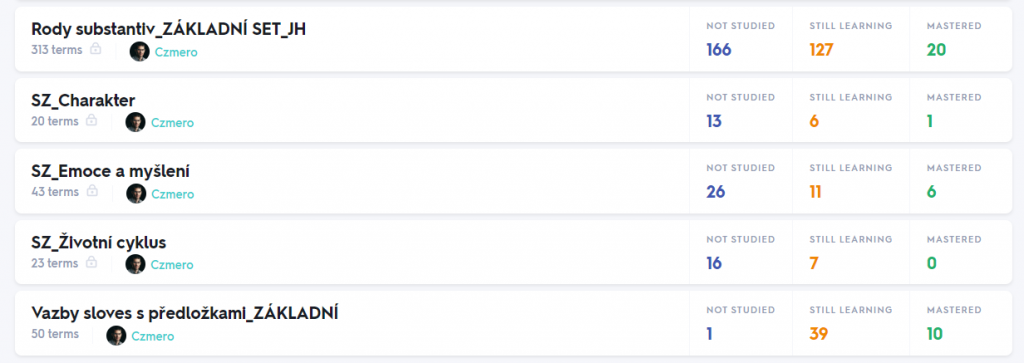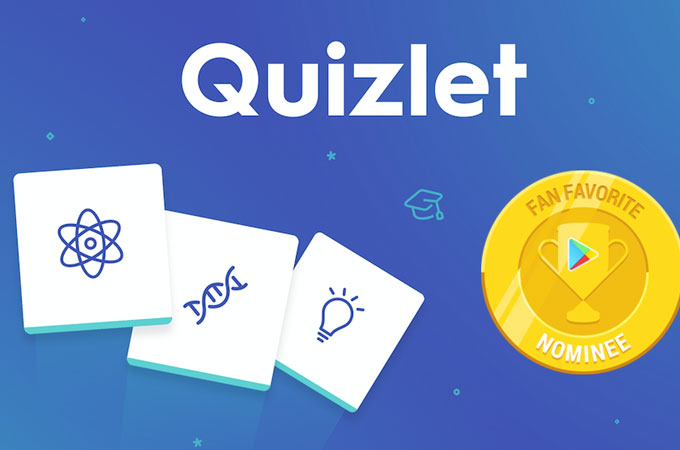Quizlet – procvičování v aplikaci
Pro seznámení s Quizletem doporučuji neplacenou verzi, kterou lze instalovat na zařízení se systémem Android i iOS. Pokud aplikaci přijdete na chuť, můžete si v rámci 7denní trialové verze zdarma vyzkoušet i placené funkce.
Učební režimy
Existují vlastně dva Quizlety. Jeden ve webovém prohlížeči a druhý ve formě aplikace pro mobilní zařízení. Zde se zaměřím pouze na procvičování učiva v aplikaci. Podrobnější návod – nejen pro lektory vytvářející vlastní sety ve webovém prohlížeči – poskytuji zde.
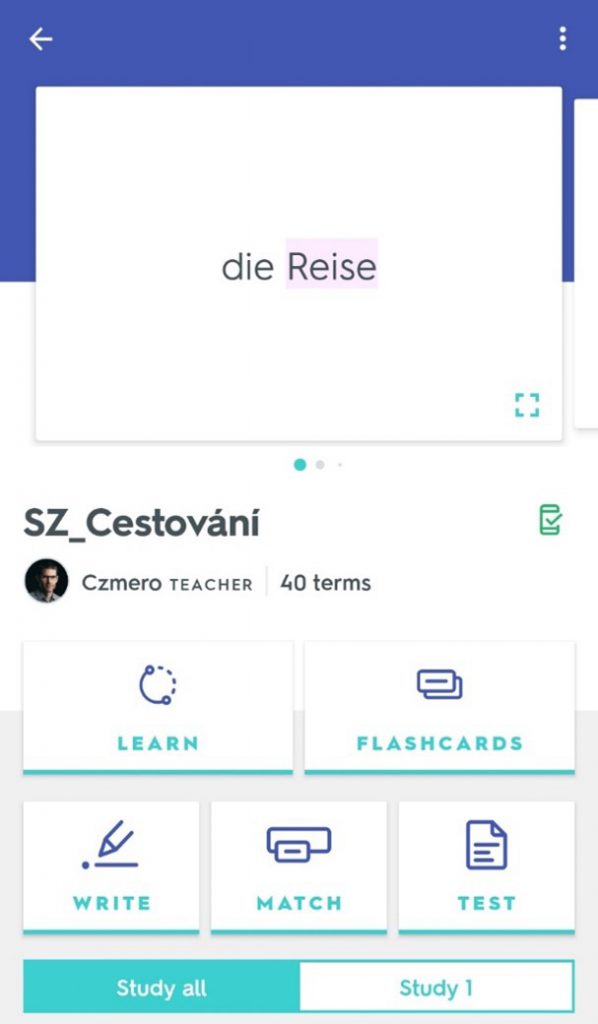
Learn
Režim, který funguje na bázi algoritmu. Ten na základě vaší zpětné vazby (tlačítko Study again) danou kartičku zanedlouho opět zobrazí. Dosažený pokrok se navíc synchronizuje ve všech vašich zařízeních. Pokud jste tedy daný set nejprve procvičovali na mobilu a např. o den později pokračujete v učení na počítači, plynule navážete tam, kde jste předtím skončili.
Pro první fázi učení nové slovní zásoby studentům doporučuji ponechat v nastavení (Options) jako typ otázky zatrhnuté pouze Flashcards:
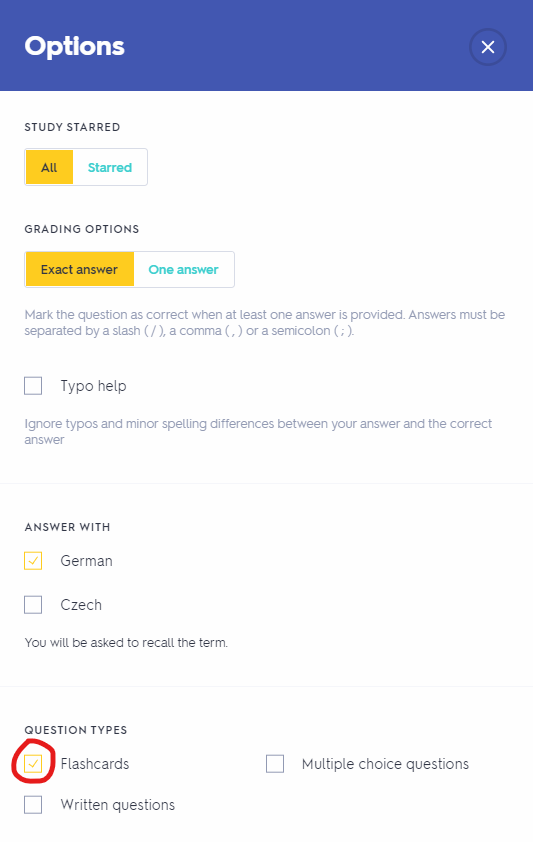
Flashcards
Režim umožňuje dávat zpětnou vazbu přetažením kartičky buď doleva (= Study again), nebo doprava (= Got it). Jakmile se dostanete na konec setu, máte možnost pokračovat s kartičkami přetaženými doleva.
Kartičky lze buď ponechat v původním pořadí, anebo je promíchat pomocí funkce Shuffle. Ovšem abyste procvičili kartičky, které ještě zcela neovládáte, musíte se vždy dostat až na konec setu. A když má set například 1 500 kartiček, může to být problém😊 Nicméně v případě placené verze existuje i jiná možnost, jak se k těmto kartičkám dostat okamžitě – o tom ale až později.
V tabletu (vyzkoušeno na zařízení Android) má režim v názvu pouze Cards.
Write
Psaní slovíček. Písmenko po písmenku. I když je tento způsob učení pracný a v kombinaci s psaním na mobilu potenciálně/exponenciálně frustrující, překvapivě se mu studenti zase tolik nebrání.
Match
Přiřazování ekvivalentů, na rozehřátí či úvodní seznámení se slovní zásobou proč ne.
Test
Otestování znalostí formou otázek True/False, Multiple choice, Written a na počítači i Match. Pamatuje si pouze výsledky posledního testu.
Gravity
Hra, která dobře funguje zejména u dětí.
VYBRANÉ FUNKCE
Audio
Prostřednictvím technologie Text-to-speech si lze text na kartičce přehrát. Zatímco pro izolované výrazy je funkce užitečná, u celých vět není audio tak plynulé.
Stažení setu do zařízení (pouze placená verze)
Jednotlivé sety je možné stáhnout např. do mobilu, a trénovat tak nezávisle na připojení k internetu.
Your Progress (pouze placená verze)
V rámci každého setu je k dispozici možnost zaměřit se pouze na jednu ze tří skupin: a) dosud neprobrané kartičky (Not studied), b) probrané kartičky, které si ale ještě potřebujete zopakovat (Still learning), c) kartičky, které už ovládáte (Mastered). Kartičky jsou do jednotlivých kategorií řazeny na základě dvou posledních procvičení v rámci všech režimů vyjma her (Match a Gravity). Do prostřední kategorie tak postupně přecházejí i kartičky označené v mobilní aplikaci v režimu Flashcards jako Study again.

Progress (pouze placená verze)
V menu vyvolaném kliknutím na profilový obrázek lze najít volbu Progress. Jedná se o přehledné zobrazení pokroku v jednotlivých setech. Navíc je možné na příslušnou kategorii kliknout a začít ihned procvičovat. Za mě skvělá funkce.